Quitar cuenta Google de un Moto G5: La guía definitiva para desbloquear tu teléfono
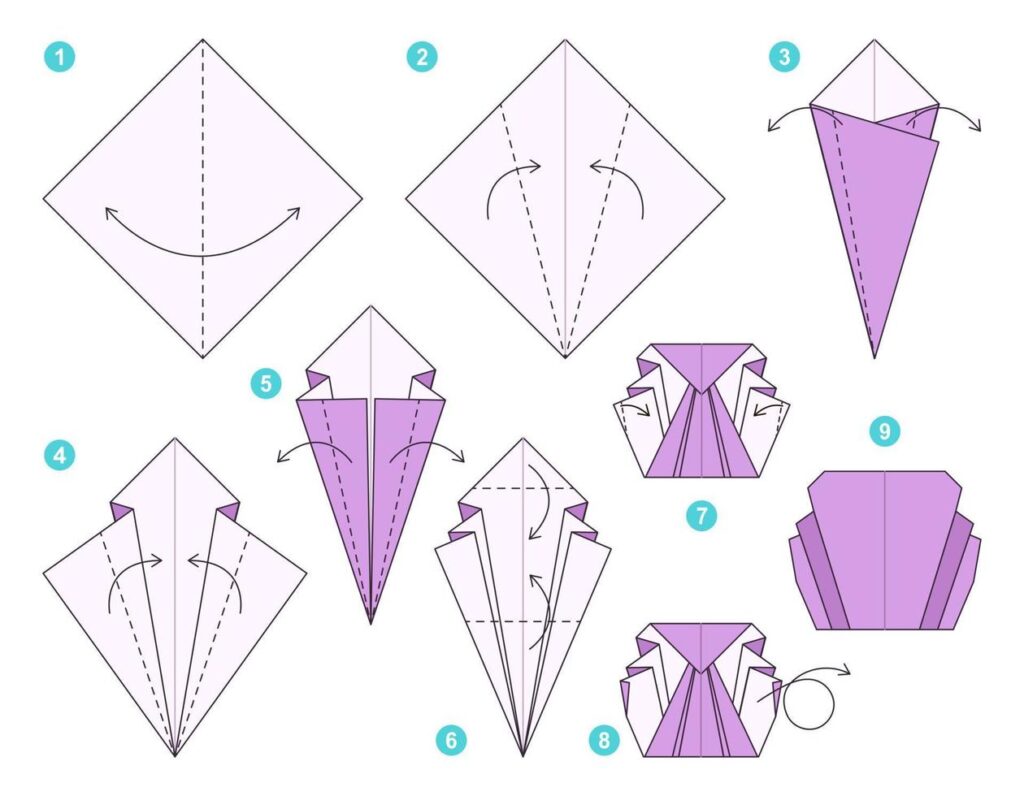
En la era digital, los teléfonos inteligentes se han vuelto una parte esencial de nuestras vidas. Sin embargo, en ocasiones podemos encontrarnos con situaciones en las que necesitamos desbloquear nuestros dispositivos debido a olvidos o etravíos de contraseñas. Uno de los procedimientos más comunes en estos casos es eliminar la cuenta de Google asociada al teléfono.
En este artículo te presentaremos una guía definitiva para quitar la cuenta de Google de un Moto G5. Te eplicaremos paso a paso el proceso a seguir para desbloquear tu teléfono y acceder nuevamente a todas sus funciones sin ningún tipo de restricción.
- Cómo desbloquear un Moto G5 si olvidaste la cuenta de Google
- Cuál es el proceso para quitar la cuenta de Google de un Moto G5
- Qué opciones tienes si no recuerdas la contraseña de tu cuenta de Google en tu Moto G5
- Es posible desbloquear un Moto G5 sin perder los datos almacenados
- Qué precauciones debes tomar antes de desbloquear el Moto G5 eliminando la cuenta de Google
- Eisten diferentes métodos para quitar la cuenta de Google en un Moto G5
- Cómo puedes restablecer un Moto G5 a los valores de fábrica sin la cuenta de Google
- Qué hacer si encuentras dificultades al desbloquear tu Moto G5 eliminando la cuenta de Google
- Son legales las soluciones de terceros para quitar la cuenta de Google en un Moto G5
- Qué medidas de seguridad adicionales puedes tomar después de desbloquear tu Moto G5
Cómo desbloquear un Moto G5 si olvidaste la cuenta de Google
Si has olvidado la contraseña de tu cuenta de Google en tu Moto G5 y no puedes acceder a tu teléfono, no te preocupes. En esta guía te mostraremos paso a paso cómo quitar la cuenta de Google de tu Moto G5 y desbloquear tu teléfono de forma sencilla.
Paso 1: Reinicia tu Moto G5 en modo de recuperación
Para comenzar el proceso de desbloqueo, necesitarás reiniciar tu Moto G5 en modo de recuperación. Para hacer esto, apaga tu dispositivo manteniendo presionado el botón de encendido. Luego, presiona y mantén presionados los botones de volumen arriba + encendido al mismo tiempo durante unos segundos hasta que veas el logo de Motorola.
Una vez que veas el logo de Motorola, suelta los botones y aparecerá un menú en tu pantalla. Utiliza los botones de volumen para navegar por el menú y selecciona "Recovery" (Recuperación) presionando el botón de encendido.
En el modo de recuperación, verás una imagen de un Android acostado con un signo de eclamación rojo. Mantén presionado el botón de encendido y luego presiona una vez el botón de volumen arriba para acceder al menú de opciones.
Paso 2: Elimina la cuenta de Google
Una vez que hayas ingresado al menú de opciones en el modo de recuperación, utiliza los botones de volumen para resaltar la opción "Wipe data/factory reset" (Borrar datos/restablecimiento de fábrica) y presiona el botón de encendido para seleccionarla.
Luego, selecciona la opción "Yes - delete all user data" (Sí - eliminar todos los datos del usuario) para confirmar la eliminación de todos los datos de tu teléfono. Ten en cuenta que esta acción borrará todas tus aplicaciones, configuraciones y archivos personales, así que asegúrate de hacer una copia de seguridad de todo antes de continuar.
Una vez que se complete el restablecimiento de fábrica, volverás al menú de opciones. Utiliza los botones de volumen para resaltar la opción "Reboot system now" (Reiniciar sistema ahora) y presiona el botón de encendido para reiniciar tu Moto G5.
Paso 3: Configura tu Moto G5 sin la cuenta de Google
Después de reiniciar tu Moto G5, aparecerá el asistente de configuración inicial. Sigue las instrucciones en pantalla para configurar tu teléfono como lo harías normalmente. Cuando llegues a la etapa donde se te solicite iniciar sesión con una cuenta de Google, puedes omitir este paso seleccionando la opción "Saltar" o "Omitir".
Ten en cuenta que al omitir el inicio de sesión de la cuenta de Google, algunas funciones y servicios de Google, como la tienda de aplicaciones de Google Play, no estarán disponibles hasta que inicies sesión con una cuenta de Google más adelante. Sin embargo, esto te permitirá desbloquear tu teléfono y acceder a tus aplicaciones y configuraciones básicas.
Una vez que hayas completado el proceso de configuración inicial, habrás eliminado eitosamente la cuenta de Google de tu Moto G5 y podrás utilizar tu teléfono sin restricciones. Recuerda que si deseas sincronizar tus aplicaciones y datos con una cuenta de Google, puedes hacerlo más adelante en la configuración de tu teléfono.
¡Y eso es todo! Ahora tienes conocimiento de cómo quitar la cuenta de Google de un Moto G5 y desbloquear tu teléfono en caso de haber olvidado tu contraseña. Sigue estos pasos cuidadosamente y podrás volver a utilizar tu dispositivo sin problemas. ¡Buena suerte!
Cuál es el proceso para quitar la cuenta de Google de un Moto G5
El proceso para quitar la cuenta de Google de un Moto G5 puede ser un poco complicado, pero con esta guía paso a paso podrás desbloquear tu teléfono en poco tiempo. Sigue estas instrucciones detalladas y podrás acceder nuevamente a todas las funciones de tu dispositivo.
Paso 1: Reinicia el teléfono en modo de recuperación
Para comenzar, debes reiniciar tu Moto G5 en modo de recuperación. Este modo te permitirá acceder a opciones adicionales para quitar la cuenta de Google. Para hacerlo, sigue estos pasos:
- Apaga por completo tu teléfono.
- Mantén presionados los botones de volumen abajo y encendido al mismo tiempo.
- Aparecerá el logotipo de Motorola, suelta el botón de encendido pero mantén presionado el de volumen abajo durante unos segundos.
- Usa los botones de volumen para navegar y selecciona la opción "Recovery mode".
- Pulsa el botón de encendido para confirmar.
Paso 2: Borra la partición de caché
Una vez que hayas ingresado al modo de recuperación, deberás borrar la partición de caché para eliminar cualquier dato asociado a la cuenta de Google. Sigue estos pasos:
- En el menú de recuperación, usa los botones de volumen para navegar y selecciona la opción "Wipe cache partition".
- Pulsa el botón de encendido para confirmar la selección.
- Espera a que se complete el proceso y luego selecciona la opción "Reboot system now".
Paso 3: Configura una nueva cuenta de Google
Una vez que hayas reiniciado tu teléfono, deberás configurar una nueva cuenta de Google. Sigue estos pasos:
- Selecciona el idioma y luego pulsa el botón de iniciar.
- Elige la opción de coneión Wi-Fi y sigue las instrucciones para conectarte a una red.
- A continuación, introduce tus datos de acceso de Google o crea una nueva cuenta.
- Sigue las instrucciones en pantalla para completar la configuración inicial de tu Moto G5.
Una vez que hayas configurado una nueva cuenta de Google, podrás utilizar tu teléfono como de costumbre sin ninguna restricción asociada a la cuenta anterior. Recuerda que este proceso eliminará todos los datos y configuraciones del dispositivo, así que asegúrate de hacer una copia de seguridad antes de comenzar.
Qué opciones tienes si no recuerdas la contraseña de tu cuenta de Google en tu Moto G5
Si eres propietario de un Moto G5 y has olvidado la contraseña de tu cuenta de Google, no te preocupes, porque en esta guía te mostraremos todas las opciones que tienes para desbloquear tu teléfono.
Opción 1: Restablecer la contraseña a través de la página de recuperación de cuenta de Google
La forma más sencilla de recuperar tu cuenta de Google es a través de la página de recuperación de Google. Para ello, sigue estos pasos:
- En tu computadora o dispositivo móvil, abre el navegador web y accede a la página de inicio de sesión de Google.
- Haz clic en "¿Has olvidado tu contraseña?" o "Ayuda" en la parte inferior del formulario de inicio de sesión.
- Se te dirigirá a una página de recuperación de cuenta donde se te pedirá que ingreses la dirección de correo electrónico asociada a tu cuenta de Google.
- Completa el proceso de verificación proporcionando la información solicitada, como el número de teléfono asociado a tu cuenta o responder a las preguntas de seguridad configuradas previamente.
- Sigue las instrucciones adicionales que te proporcionará Google para restablecer tu contraseña.
Una vez que hayas restablecido la contraseña de tu cuenta de Google, podrás usarla para desbloquear tu Moto G5.
Opción 2: Utilizar el servicio Find My Device de Google
Google ofrece una función llamada Find My Device (Encuentra mi dispositivo) que te permite localizar y controlar de forma remota tu teléfono Android, incluyendo la posibilidad de restablecer la contraseña. Para utilizar esta opción, sigue los siguientes pasos:
- Desde cualquier dispositivo con acceso a internet, abre un navegador web e ingresa al sitio web de Find My Device de Google (https://www.google.com/android/find).
- Inicia sesión en tu cuenta de Google utilizando la dirección de correo electrónico y la contraseña asociadas a tu cuenta.
- Una vez iniciada la sesión, se te mostrará un mapa que indica la ubicación aproimada de tu Moto G5 junto con varias opciones adicionales.
- Haz clic en la opción "Bloquear" para establecer una nueva contraseña en tu teléfono.
- Sigue las instrucciones adicionales que te proporcionará el servicio para completar el proceso de bloqueo y desbloqueo de tu dispositivo.
Después de seguir estos pasos, podrás desbloquear tu Moto G5 utilizando la nueva contraseña establecida a través del servicio Find My Device de Google.
Opción 3: Restablecer el teléfono a la configuración de fábrica
Si ninguna de las opciones anteriores funciona o si no tienes acceso a una computadora o dispositivo con acceso a internet, puedes restablecer tu Moto G5 a la configuración de fábrica. Sin embargo, es importante tener en cuenta que este método borrará todos los datos y ajustes guardados en tu teléfono. Sigue los pasos a continuación para restablecer tu Moto G5:
- Asegúrate de tener la batería del Moto G5 completamente cargada o enchufa el teléfono a una fuente de alimentación.
- Apaga tu Moto G5 manteniendo presionado el botón de encendido y seleccionando la opción "Apagar".
- Mantén presionado el botón de encendido y el botón de bajar volumen al mismo tiempo hasta que aparezcan las opciones de recuperación en la pantalla.
- Usa los botones de volumen para resaltar la opción "Recovery" (Recuperación) y presiona el botón de encendido para confirmar la selección.
- Una vez que aparezca el logotipo de Motorola, suelta ambos botones.
- En el menú de recuperación, usa los botones de volumen para navegar hasta la opción "Wipe data/factory reset" (Borrar datos/restablecer a configuración de fábrica) y presiona el botón de encendido para confirmar la selección.
- Selecciona la opción "Yes" (Sí) cuando se te solicite confirmación.
- Espera a que el proceso de restablecimiento se complete y luego selecciona la opción "Reboot system now" (Reiniciar sistema ahora) para reiniciar tu Moto G5.
Después de completar estos pasos, tu Moto G5 se reiniciará y estarás en la configuración inicial. Ahora podrás configurar tu dispositivo como si fuera la primera vez que lo enciendes, sin la necesidad de ingresar una contraseña anterior.
Si has olvidado la contraseña de tu cuenta de Google en tu Moto G5, tienes varias opciones para desbloquear tu teléfono. Puedes restablecer la contraseña a través de la página de recuperación de cuenta de Google, utilizar el servicio Find My Device de Google o restablecer el teléfono a la configuración de fábrica. Recuerda que algunos métodos pueden borrar todos los datos y ajustes almacenados en tu teléfono, así que asegúrate de hacer una copia de seguridad de tus datos importantes antes de intentarlo. Si tienes alguna pregunta o dificultad durante el proceso, te recomendamos que contactes al soporte técnico de Motorola o a un profesional especializado en reparación de dispositivos para obtener asistencia adicional.
Es posible desbloquear un Moto G5 sin perder los datos almacenados
Si tienes un Moto G5 y olvidaste la contraseña de la cuenta de Google, no te preocupes, hay una solución. A veces, puede suceder que ingresemos la contraseña incorrecta varias veces y terminemos bloqueando nuestro propio dispositivo. Pero no te preocupes, en esta guía te mostraremos cómo quitar la cuenta de Google de un Moto G5 sin perder los datos almacenados.
Paso 1: Realiza una copia de seguridad de tus datos
Antes de comenzar con el proceso de desbloqueo, es importante que realices una copia de seguridad de tus datos. Esto se debe a que algunos métodos pueden requerir el restablecimiento de fábrica, lo que eliminará todos los datos del dispositivo. Puedes hacer una copia de seguridad de tus fotos, videos, contactos y otros archivos importantes en Google Drive o utilizando otras aplicaciones de respaldo disponibles en Play Store. Asegúrate de realizar una copia de seguridad completa para evitar la pérdida de información importante.
Paso 2: Reiniciar el Moto G5 en modo de recuperación
Una vez que hayas realizado la copia de seguridad de tus datos, es hora de reiniciar el Moto G5 en modo de recuperación. Para ello, sigue estos pasos:
- Apaga completamente el dispositivo.
- Mantén presionados simultáneamente los botones de Encendido y Volumen Abajo hasta que veas el logotipo de Motorola en la pantalla.
- Una vez que aparezca el logotipo de Motorola, suelta los botones y espera a que aparezca el menú de recuperación.
- Utiliza los botones de Volumen para navegar por las opciones y el botón de Encendido para seleccionar "Recovery" (Recuperación).
- El Moto G5 se reiniciará en modo de recuperación.
Paso 3: Eliminar la cuenta de Google
Una vez que estés en el modo de recuperación, podrás eliminar la cuenta de Google asociada al Moto G5. Sigue estos pasos:
- En el menú de recuperación, utiliza los botones de Volumen para resaltar la opción "Wipe data/factory reset" (Borrar datos/restablecer valores de fábrica) y luego presiona el botón de Encendido para seleccionarla.
- A continuación, selecciona la opción "Yes" (Sí) para confirmar que deseas borrar todos los datos del dispositivo.
- Espera a que el Moto G5 realice el restablecimiento de fábrica. Este proceso puede llevar varios minutos, así que ten paciencia.
- Cuando el restablecimiento de fábrica haya finalizado, regresarás al menú de recuperación.
- Selecciona la opción "Reboot system now" (Reiniciar sistema ahora) para reiniciar el Moto G5.
¡Felicidades! Has logrado quitar la cuenta de Google de tu Moto G5 sin perder los datos almacenados. Ahora podrás configurar una nueva cuenta de Google o utilizar el dispositivo sin una cuenta asociada. Recuerda que este proceso también eliminará todas las aplicaciones y configuraciones personalizadas, por lo que deberás configurar el Moto G5 desde cero. Asegúrate de realizar una copia de seguridad de tus datos importantes antes de proceder.
Qué precauciones debes tomar antes de desbloquear el Moto G5 eliminando la cuenta de Google
Antes de comenzar el proceso de desbloqueo de tu Moto G5 eliminando la cuenta de Google, es importante que tomes algunas precauciones para evitar posibles problemas o pérdida de datos. Asegurarte de seguir estos pasos te ayudará a realizar el procedimiento de forma segura y sin complicaciones:
Haz una copia de seguridad de tus datos
Antes de proceder a eliminar la cuenta de Google en tu Moto G5, es esencial que realices una copia de seguridad de todos los datos importantes que tengas almacenados en el dispositivo. Esto incluye contactos, mensajes, fotos, videos, documentos y cualquier otra información relevante.
Eisten diferentes métodos para realizar una copia de seguridad en un dispositivo Android, como utilizar servicios en la nube como Google Drive o Samsung Cloud, o incluso utilizar software de terceros para respaldar tus datos en tu computadora. Escoge el método que prefieras, pero asegúrate de tener una copia de seguridad completa antes de continuar.
Desactiva la función "Buscar mi dispositivo"
Antes de eliminar la cuenta de Google de tu Moto G5, es recomendable que desactives la función "Buscar mi dispositivo". Esta función está diseñada para ayudarte a encontrar, bloquear o borrar remotamente un dispositivo perdido o robado. Si esta función está activada, podría dificultar el proceso de desbloqueo.
Para desactivar esta función, sigue los siguientes pasos:
- Ve a la configuración de tu Moto G5.
- Selecciona la opción "Seguridad" o "Bloqueo y seguridad".
- Busca la opción "Buscar mi dispositivo" y desactívala.
Una vez que hayas desactivado esta función, podrás proceder con el proceso de eliminación de la cuenta de Google sin problemas adicionales.
Anota los detalles de tu cuenta de Google
Antes de eliminar la cuenta de Google de tu Moto G5, es recomendable que anotes los detalles de tu cuenta, como el nombre de usuario y la contraseña. Esto te será útil en caso de que necesites volver a agregar la cuenta o configurar otro dispositivo más adelante.
También puedes aprovechar esta oportunidad para revisar tus datos de seguridad y privacidad en tu cuenta de Google. Asegúrate de tener actualizados los métodos de recuperación de cuenta, como el número de teléfono o dirección de correo electrónico de recuperación, por si acaso los necesitas en el futuro.
Una vez que hayas tomado todas estas precauciones, estarás listo para comenzar el proceso de eliminar la cuenta de Google de tu Moto G5 y desbloquear tu teléfono. Sigue las instrucciones adecuadas y ten paciencia, ya que este proceso puede llevar algunos minutos.
Eisten diferentes métodos para quitar la cuenta de Google en un Moto G5
A la hora de quitar la cuenta de Google en un Moto G5, eisten diferentes métodos que se pueden utilizar. En este artículo, te mostraremos la guía definitiva para desbloquear tu teléfono y eliminar por completo la cuenta de Google asociada.
Método 1: Restablecimiento de fábrica
Una de las formas más sencillas de quitar la cuenta de Google en un Moto G5 es a través del restablecimiento de fábrica. Este método borra todos los datos y configuraciones del teléfono, incluyendo la cuenta de Google asociada. Sigue los siguientes pasos:
- Accede a la Configuración de tu Moto G5.
- Desplázate hacia abajo y selecciona la opción "Sistema".
- Selecciona la opción "Restablecer" y luego "Restablecer datos de fábrica".
- Confirma la acción y espera a que el proceso se complete.
Una vez que el teléfono se haya reiniciado, ya no estarás asociado a ninguna cuenta de Google y podrás configurar una nueva cuenta o dejar el dispositivo sin ninguna cuenta asociada.
Método 2: Desvinculación manual desde la configuración
Otro método para quitar la cuenta de Google en un Moto G5 es a través de la desvinculación manual desde la configuración del dispositivo. Sigue estos pasos:
- Accede a la Configuración de tu Moto G5.
- Selecciona la opción "Cuentas" o "Usuarios y cuentas".
- Selecciona tu cuenta de Google en la lista.
- Toca el icono de opciones (pueden ser tres puntos verticales o un menú desplegable) y selecciona "Eliminar cuenta".
- Confirma la acción y espera a que se complete el proceso de desvinculación.
Una vez que la cuenta de Google haya sido eliminada, ya no estará asociada al Moto G5 y podrás utilizar el teléfono sin ninguna cuenta de Google configurada.
Método 3: Utilizando herramientas especializadas
Si los métodos anteriores no funcionan o no son suficientes para quitar la cuenta de Google en tu Moto G5, también puedes recurrir a herramientas especializadas como Odin o programas de desbloqueo de dispositivos. Estas herramientas requieren ciertos conocimientos técnicos y pueden resultar más complicadas de usar, por lo que se recomienda precaución al utilizarlas.
Quitar la cuenta de Google en un Moto G5 puede realizarse a través del restablecimiento de fábrica, la desvinculación manual desde la configuración del dispositivo, o utilizando herramientas especializadas. Elige el método que mejor se adapte a tus necesidades y sigue los pasos cuidadosamente para asegurarte de desbloquear tu teléfono de forma eitosa.
Cómo puedes restablecer un Moto G5 a los valores de fábrica sin la cuenta de Google
Restablecer un Moto G5 a los valores de fábrica puede ser una solución efectiva si estás eperimentando problemas con tu teléfono, como bloqueos frecuentes o lentitud. Sin embargo, si tienes una cuenta de Google sincronizada en tu dispositivo, es posible que encuentres obstáculos al intentar realizar un restablecimiento de fábrica sin la cuenta asociada. Afortunadamente, eisten algunos métodos que puedes seguir para quitar la cuenta de Google de tu Moto G5 y desbloquear tu teléfono.
Método 1: Restablecimiento de fábrica desde el menú de Configuración
El primer método que puedes intentar es realizar un restablecimiento de fábrica desde el menú de Configuración de tu Moto G5. Sigue estos pasos:
- Desbloquea tu teléfono y ve a la aplicación "Configuración". Puedes encontrarla en el cajón de aplicaciones o deslizando hacia abajo desde la parte superior de la pantalla y seleccionando el ícono de engranaje.
- Desplázate hacia abajo y selecciona la opción "Sistema".
- Toca en "Restablecer" o "Restaurar datos de fábrica" (puedes encontrar esta opción dentro de las diferentes opciones que se muestran).
- A continuación, es posible que se te solicite ingresar el código PIN, patrón o contraseña de tu dispositivo para continuar.
- Una vez que hayas ingresado la información necesaria, verás una advertencia indicándote que todos tus datos se borrarán. Si estás seguro de que deseas continuar, selecciona "Restablecer teléfono" o "Borrar todo" para confirmar.
- Espera a que tu Moto G5 complete el proceso de restablecimiento de fábrica. Puede llevar varios minutos y se reiniciará automáticamente cuando haya finalizado.
Método 2: Restablecimiento de fábrica desde el Modo de Recuperación
Si no puedes acceder al menú de Configuración de tu Moto G5 porque olvidaste la contraseña o patrón de desbloqueo, puedes intentar realizar un restablecimiento de fábrica desde el Modo de Recuperación. Sigue estos pasos:
- Asegúrate de que tu teléfono esté apagado por completo.
- Pulsa y mantén presionado el botón de Encendido y el botón de Bajar Volumen al mismo tiempo hasta que aparezca el logotipo de Motorola en la pantalla.
- Suelta ambos botones y espera a que aparezca el menú de recuperación del dispositivo.
- Usa las teclas de volumen para navegar por las opciones y resalta "Recuperación". Luego, presiona el botón de Encendido para confirmar la selección.
- Cuando veas el logotipo de Android con un signo de eclamación, mantén presionado el botón de Encendido y toca una vez el botón de Subir Volumen.
- Aparecerá un menú adicional. Navega utilizando las teclas de volumen y selecciona "Wipe data/factory reset". Luego, presiona el botón de Encendido para confirmar.
- Confirma la acción seleccionando "Yes - delete all user data" y espera a que el proceso se complete.
- Finalmente, selecciona "Reboot system now" para reiniciar tu Moto G5.
Durante el proceso de restablecimiento de fábrica desde el Modo de Recuperación, es importante destacar que todos tus datos personales, aplicaciones y configuraciones se eliminarán por completo. Por lo tanto, asegúrate de hacer una copia de seguridad antes de continuar si tienes información importante que deseas conservar.
Método 3: Utilizar herramientas de terceros
Si los métodos anteriores no han funcionado para quitar la cuenta de Google de tu Moto G5, también puedes considerar utilizar herramientas de terceros diseñadas específicamente para este propósito. Algunas herramientas populares en línea incluyen Android Lock Screen Removal, FRP bypass APK y GSM Flasher ADB Bypass FRP Tool. Sin embargo, debes tener en cuenta que el uso de estas herramientas puede tener riesgos asociados y es posible que infrinjas las políticas de servicio o garantía de tu dispositivo.
Quitar la cuenta de Google de tu Moto G5 puede ser necesario si deseas realizar un restablecimiento de fábrica sin la cuenta asociada. Puedes intentar seguir métodos como restablecer desde el menú de Configuración o desde el Modo de Recuperación. Si ninguno de estos métodos funciona, eisten herramientas de terceros disponibles. Recuerda tener precaución al usar estas herramientas y asegúrate de realizar una copia de seguridad de tus datos antes de proceder.
Qué hacer si encuentras dificultades al desbloquear tu Moto G5 eliminando la cuenta de Google
Desbloquear un Moto G5 eliminando la cuenta de Google puede resultar complicado en algunas ocasiones. Aunque este proceso es necesario en casos donde el teléfono está bloqueado o cuando se quiere vender o regalar el dispositivo, pueden surgir dificultades que dificulten el procedimiento.
Si te encuentras en esta situación y no sabes qué hacer, no te preocupes. En esta guía definitiva te mostraremos paso a paso cómo quitar la cuenta de Google de tu Moto G5 sin problemas.
Paso 1: Verifica tu coneión a internet
Antes de comenzar el proceso de desbloqueo, asegúrate de tener una coneión estable a internet. Este paso es crucial, ya que necesitarás acceder a algunas herramientas y servicios en línea para eliminar la cuenta de Google correctamente.
Paso 2: Realiza una copia de seguridad de tus datos
Antes de proceder con el desbloqueo, es importante que realices una copia de seguridad de todos tus datos importantes. Al eliminar la cuenta de Google, es posible que se borren todos los datos asociados a ella, por lo que es mejor prevenir y respaldar toda tu información personal.
Puedes realizar una copia de seguridad de tus contactos, fotos, videos y otros archivos utilizando servicios en la nube como Google Drive o Dropbo. También puedes transferir tus archivos a un ordenador o utilizar una tarjeta de almacenamiento eterna.
Paso 3: Reinicia tu Moto G5 en modo de recuperación
El siguiente paso es reiniciar tu Moto G5 en modo de recuperación. Para hacerlo, apaga el teléfono y luego presiona simultáneamente los botones de encendido y volumen abajo hasta que aparezca el menú de recuperación en la pantalla.
Una vez que estés en el modo de recuperación, utiliza los botones de volumen para navegar por el menú, y selecciona la opción "Wipe data/factory reset" o "Restaurar datos/fabrica". Confirma tu elección y espera a que se complete el proceso.
Ten en cuenta que al realizar este paso, todos los datos almacenados en tu Moto G5 serán eliminados. Asegúrate de haber realizado previamente una copia de seguridad de tus datos importantes.
Paso 4: Elimina la cuenta de Google
Una vez que hayas reiniciado tu Moto G5 en modo de recuperación, es hora de eliminar la cuenta de Google. En el menú de recuperación, busca y selecciona la opción "Advanced" o "Avanzado". Luego, elige la opción "Delete all user data" o "Eliminar todos los datos de usuario". Esto borrará toda la información asociada a tu cuenta de Google en el teléfono.
Confirma tu elección y espera a que se complete el proceso. Una vez finalizado, reinicia tu Moto G5 y verás que la cuenta de Google ha sido eliminada eitosamente.
Es importante tener en cuenta que este procedimiento sólo se recomienda en casos de bloqueo o cuando se quiere regalar o vender el dispositivo. Si simplemente deseas desvincular tu cuenta de Google sin restablecer el teléfono de fábrica, eisten otras alternativas más seguras.
- Puedes desactivar la sincronización de la cuenta de Google en los ajustes del teléfono.
- También puedes eliminar la cuenta de Google desde la sección de configuración de cuentas en tu Moto G5.
Recuerda que eliminar una cuenta de Google puede tener consecuencias como la pérdida de datos y el restablecimiento de fábrica del dispositivo. Asegúrate de haber respaldado toda tu información antes de proceder con este proceso y utiliza estos pasos bajo tu propia responsabilidad.
Son legales las soluciones de terceros para quitar la cuenta de Google en un Moto G5
Uno de los problemas más comunes que enfrentan los propietarios de un Moto G5 es el bloqueo de la cuenta de Google. Este bloqueo se produce cuando se restablece el teléfono a los ajustes de fábrica y el dispositivo requiere el inicio de sesión con la cuenta de Google previamente asociada a él. Esto puede ser un problema serio para aquellos que han olvidado sus contraseñas o no tienen acceso a la cuenta.
Eisten numerosas soluciones de terceros en línea que prometen desbloquear un Moto G5 y quitar la cuenta de Google de manera rápida y sencilla. Sin embargo, es importante tener en cuenta que estas soluciones pueden no ser legales y podrían violar los términos y condiciones establecidos por Motorola y Google.
Motorola y Google se toman muy en serio la seguridad de sus dispositivos y cuentas, y han implementado medidas de protección para evitar el acceso no autorizado a los teléfonos. Estas soluciones de terceros suelen aprovechar fallos en el sistema operativo o utilizar métodos poco éticos para eliminar la cuenta de Google. El uso de estas soluciones puede resultar en daños al teléfono y a la información personal almacenada en él, así como en sanciones legales.
Por lo tanto, nuestra recomendación es siempre seguir los procedimientos oficiales proporcionados por Motorola y Google para desbloquear un Moto G5 y recuperar el acceso a la cuenta de Google. Estos procedimientos pueden ser un poco más complejos y llevar más tiempo, pero garantizan la seguridad y la legalidad del proceso.
En caso de que no recuerdes tu contraseña de Google o no puedas acceder a tu cuenta, te recomendamos seguir las opciones de recuperación de contraseña y acceso proporcionadas por Google. Estas opciones incluyen la verificación a través de correo electrónico, número de teléfono o preguntas de seguridad previamente configuradas. Si necesitas ayuda adicional, puedes contactar con el soporte técnico de Google para obtener asistencia.
Aunque las soluciones de terceros prometen una forma rápida de quitar la cuenta de Google en un Moto G5, es importante tener en cuenta los posibles riesgos legales y de seguridad que implica su uso. Siempre es mejor seguir los procedimientos oficiales y legales proporcionados por Motorola y Google para garantizar la integridad y la seguridad de tu dispositivo y cuenta.
Qué medidas de seguridad adicionales puedes tomar después de desbloquear tu Moto G5
Desbloquear tu Moto G5 y quitar la cuenta de Google puede ser un proceso liberador, pero una vez que hayas completado esta tarea, es importante tomar medidas adicionales para mejorar la seguridad de tu teléfono. En este artículo, te proporcionaremos una guía paso a paso sobre las mejores prácticas de seguridad que puedes implementar después de desbloquear tu Moto G5.
1. Establece un patrón de desbloqueo seguro
Después de eliminar la cuenta de Google de tu Moto G5, es recomendable establecer un nuevo patrón de desbloqueo seguro. Evita patrones obvios o predecibles, como formas geométricas simples o movimientos dentro del teclado numérico. Opta por un patrón único y difícil de adivinar que solo tú sepas. Esto ayudará a proteger tu teléfono contra el acceso no autorizado.
2. Configura una contraseña segura
Además del patrón de desbloqueo, también puedes agregar una contraseña adicional para aumentar la seguridad de tu Moto G5. Elige una contraseña que contenga una combinación de letras mayúsculas y minúsculas, números y símbolos. Evita usar información personal, como tu fecha de nacimiento o nombres familiares, ya que esto podría ser fácilmente adivinado por alguien que intente acceder a tu dispositivo.
3. Habilita la verificación en dos pasos
La verificación en dos pasos agrega una capa adicional de seguridad a tu teléfono. Al habilitar esta función, recibirás una notificación o mensaje de teto en tu dispositivo móvil cuando intentes iniciar sesión en una cuenta o realizar cambios importantes. Esto asegura que solo tú puedas acceder a tu Moto G5, incluso si alguien obtiene tus credenciales de inicio de sesión.
4. Instala una aplicación de seguridad
Eisten varias aplicaciones de seguridad disponibles en el mercado que pueden ayudarte a proteger aún más tu Moto G5 después de desbloquearlo. Estas aplicaciones suelen incluir características como escaneo de virus, bloqueo remoto, localización del teléfono y copia de seguridad de datos. Investiga y elige la que mejor se adapte a tus necesidades y preferencias de seguridad.
5. Mantén tu sistema operativo actualizado
Las actualizaciones del sistema operativo a menudo contienen parches de seguridad importantes para abordar vulnerabilidades conocidas. Después de desbloquear tu Moto G5, asegúrate de seguir instalando todas las actualizaciones del sistema operativo proporcionadas por el fabricante. Esto garantizará que tu teléfono esté protegido contra las últimas amenazas de seguridad y tu información personal esté segura.
Recuerda también revisar regularmente las opciones de configuración de seguridad de tu Moto G5 y ajustarlas según tus necesidades. Aquí podrás encontrar opciones como bloqueo automático, cifrado de datos y permisos de aplicaciones.Además de las medidas mencionadas anteriormente, es fundamental tener en cuenta buenas prácticas de seguridad al descargar e instalar aplicaciones desde fuentes eternas, navegar por Internet y compartir información confidencial.
Al seguir estas medidas de seguridad adicionales, podrás disfrutar de tu Moto G5 desbloqueado con tranquilidad, sabiendo que has tomado las precauciones necesarias para proteger tus datos personales y mantener la privacidad de tu dispositivo.
1. ¿Cómo puedo quitar una cuenta de Google de mi Moto G5? Para eliminar una cuenta de Google en tu Moto G5, ve a Configuración > Cuentas > Google y selecciona la cuenta que deseas eliminar. Luego, presiona el botón "Quitar cuenta".
2. ¿Qué sucede si elimino mi cuenta de Google en mi Moto G5? Si eliminas tu cuenta de Google en tu Moto G5, perderás el acceso a todos los servicios de Google asociados a esa cuenta en el dispositivo, como Gmail, Google Drive y Play Store.
3. ¿Puedo desbloquear mi Moto G5 si olvidé la contraseña de mi cuenta de Google? Sí, puedes desbloquear tu Moto G5 si olvidaste la contraseña de tu cuenta de Google utilizando el método de restablecimiento de fábrica. Pero ten en cuenta que esto borrará todos los datos almacenados en el teléfono.
4. ¿Cómo puedo evitar que un Moto G5 esté asociado a una cuenta de Google? Para evitar que un Moto G5 esté asociado a una cuenta de Google, es importante configurarlo como un nuevo dispositivo sin ingresar ninguna cuenta de Google durante la configuración inicial.
5. ¿Es posible eliminar la cuenta de Google de un Moto G5 sin restablecerlo de fábrica? No, no es posible eliminar la cuenta de Google de un Moto G5 sin restablecerlo de fábrica, ya que esto es parte del proceso de seguridad diseñado para proteger la privacidad del usuario.
Deja una respuesta

Entradas relacionadas